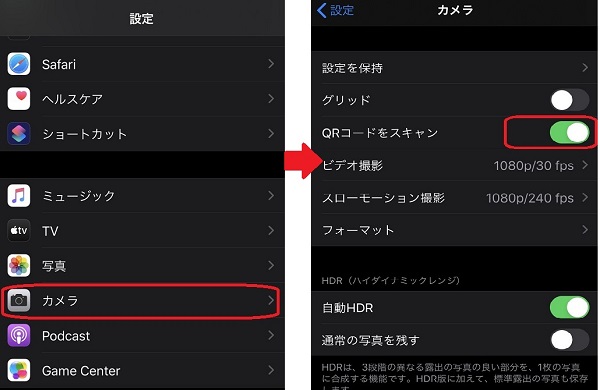iPhone修理のダイワンテレコム新宿本店でございます。
iPhoneには長押し操作で出てくる隠れ機能が沢山あるのをご存知でしょうか。
長押しを制するものはiPhoneを制すといっても過言でございません。今回はiOS13を使った長押し操作の活用術をご紹介させて頂きます。
長押しでダークモード設定
iOS13で一番注目を浴びた機能がダークモードの追加です。
背景に黒を基調とする為、目に優しく視覚的な疲労を軽減する事もできますし有機ELが搭載されたiPhoneX、iPhone11シリーズではバッテリーの消耗を抑える事も可能です。
今回はそんなダークモードを長押し操作で簡単に設定する方法をご紹介します。
コントロールセンターを開き赤枠の箇所を長押しするだけです。
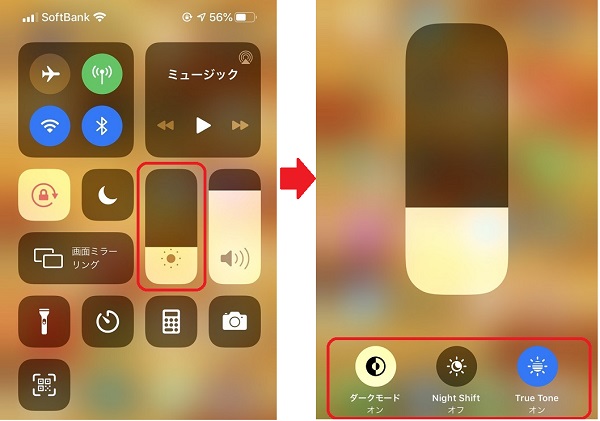
隠れメニューが表示されダークモードだけでなく、Night ShiftやTrue Toneの設定も可能です。
長押しでAirDropやBluetoothの設定
ダークモードの際と同じくコントロールセンターを開き赤枠の箇所を長押しすると隠れメニューが表示されます。
この部分ではAirDropやBluetooth、Wi-Fiなど通信に関係する設定を簡単に切替する事が可能です。
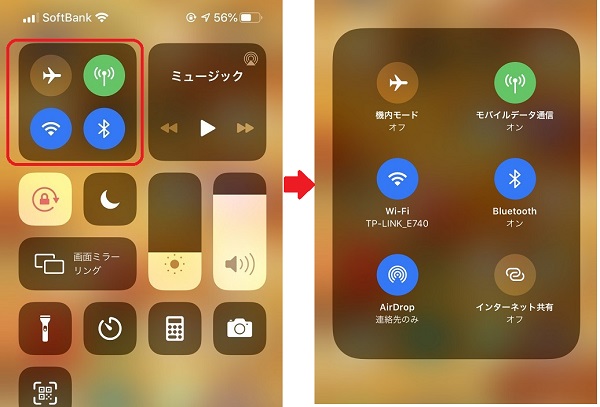
長押しでタイマーを設定
コントロールセンターから赤枠の箇所を長押しします。
隠れメニューでタイマーの設定が簡単に可能になります。
設定出来る間隔は決まっていますが、簡単に設定ができるので便利ですね。
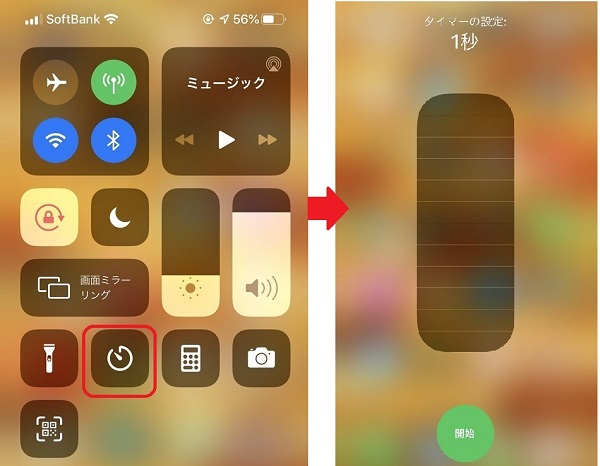
長押しでカメラモードの切り替え
コントロールセンターを開き、赤枠の箇所を長押しします。
カメラモードに関する切替メニューが表示されますので簡単に切替る事が可能です。
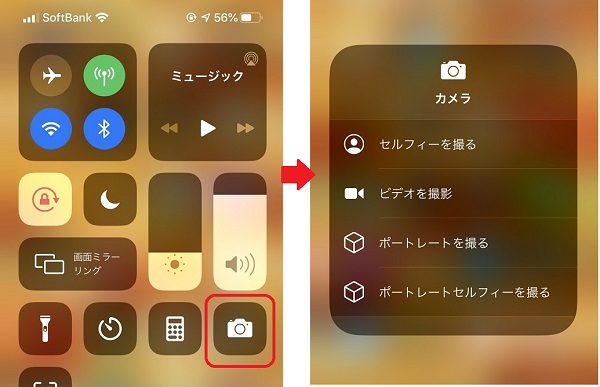
純正カメラでQRコード認識
こちらは長押しを使った方法ではないですが、意外と知らない方も多いのでご紹介させて頂きます。
それは純正のカメラアプリでQRコードを読み取る方法です。
基本的にはiOS11以降が搭載された端末では初期設定のまま読み取り可能ですが読み取れない場合は以下の設定を確認してみてください。
「設定」アプリを起動し「カメラ」を選択すると「QRコードスキャン」という項目をONにするだけで純正カメラでQRコードの読み取りが可能になります。